"MicoCloud"を提供する"Micoworks株式会社"は、
LINEヤフー株式会社よりテクノロジーパートナー、セールスパートナーの認定を受けています。

BOXIL SaaSセクションLINEマーケティング部門 1位受賞
BOXIL掲載ページはこちら >
スマートキャンプ株式会社が今最も評価されているSaaSを表彰する「BOXIL SaaS AWARD2024」※においてBOXIL SaaSセクションLINEマーケティング部門1位を受賞しました。
最終更新日:

目次
LINE公式アカウントのリッチメッセージは、画像やテキストを一つにまとめて配信できるメッセージ形式です。画像を用いることにより、テキストだけでは伝わりにくい商品やサービスの情報をより多く伝えることができます。
また、リッチメッセージで送る画像には、外部サイトへのリンクやクーポンを設定することができます。
通常のメッセージ配信もリッチメッセージと同様に「画像」を配信できますが別ものです。
リッチメッセージとメッセージ配信の写真は表示のされ方が違います。リッチメッセージでは画像が画面の横幅いっぱいに表示されるのに対して、通常のメッセージ配信の写真は、吹き出しと同じくらいのサイズで画像が表示されます。
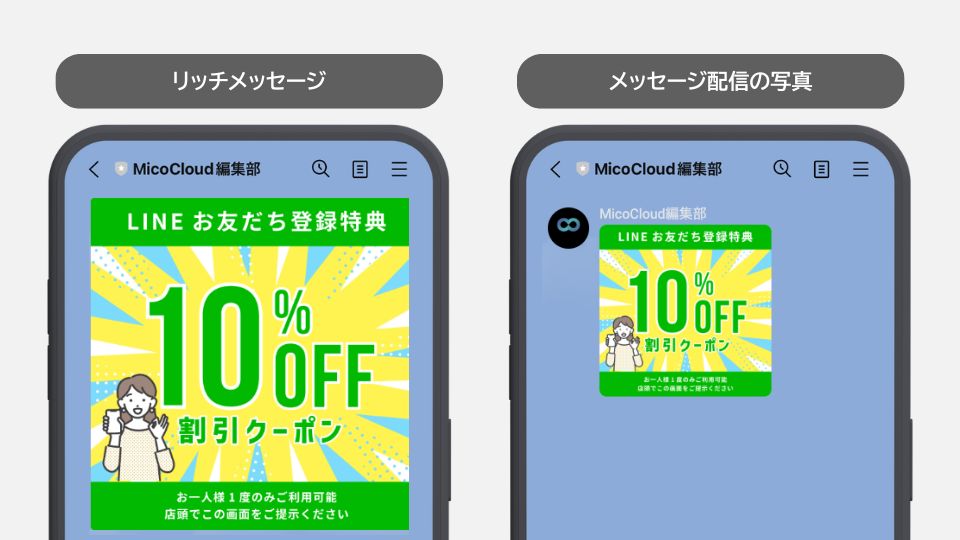
また、リッチメッセージはWebサイトへのリンク設置やクーポン表示ができますが、通常のメッセージ配信の写真はリンクやクーポンを設定できず、代わりに共有用のリンクが表示されるという違いがあります。
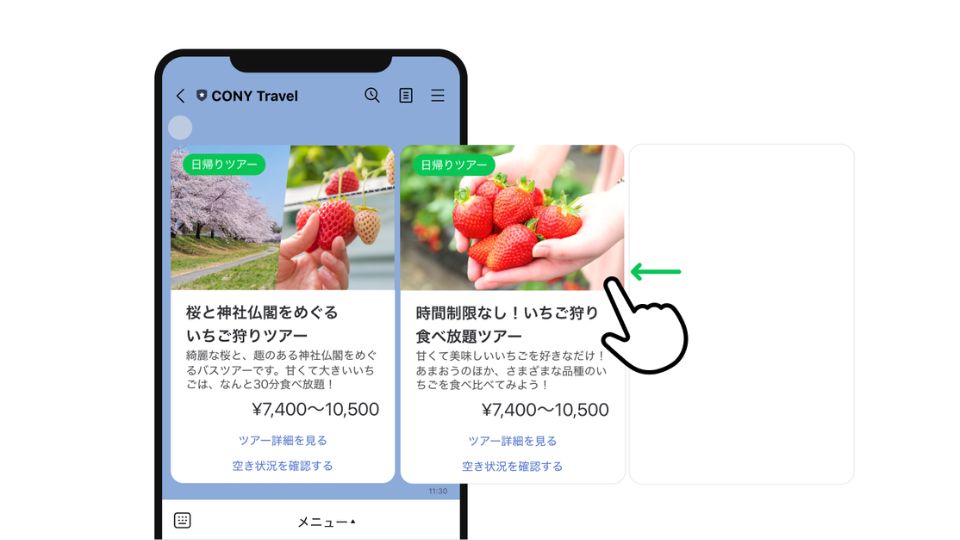
カードタイプメッセージとは、カルーセル形式(画像を横にスライドできるデザイン)のメッセージです。カードタイプメッセージとリッチメッセージの違いはデザインで、画像とテキストをセットで配信できる点や画像をタップしたときのアクションとしてリンクやクーポン、テキストを設定できる点は同じです。
▼関連記事
LINE公式アカウントのカードタイプメッセージの使い方を徹底解説。
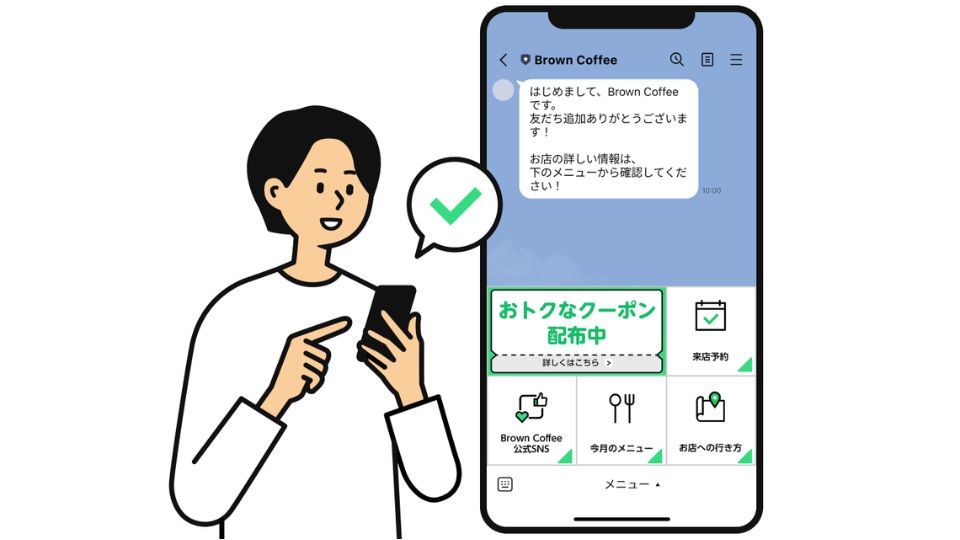
リッチメニューとは、LINE公式アカウントのトーク画面下部に固定表示される画像付きのメニューです。リッチメッセージ同様に画像をタップした際にリンクやクーポンを設定できます。
リッチメッセージはメッセージの一種で配信した順に情報が流れていきますが、リッチメニューはトーク画面に固定表示されている点が異なります。
▼関連記事
LINEリッチメニューの作り方|画像作成から表示設定まで徹底解説
リッチメッセージにはテンプレートが用意されており、利用する画像はテンプレートに合わせて作成する必要があります。
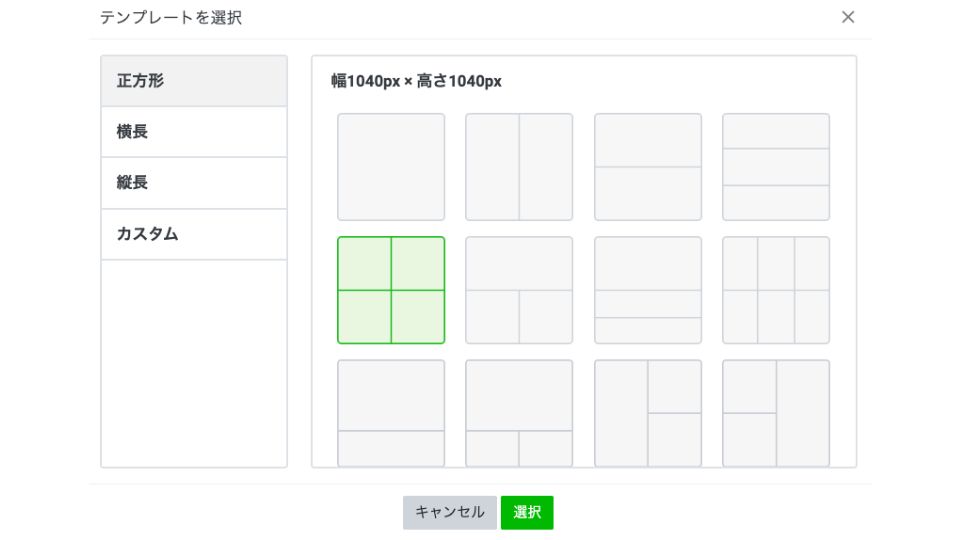
テンプレートは正方形、横長、縦長、カスタムが用意されており、用途に合わせて使い分けることができます。
テンプレートごとの画像のサイズは以下の通りです。利用するテンプレートを決めたら、そのサイズに適した画像を用意しましょう。
| テンプレート | サイズ |
| 正方形 | 幅1040px × 高さ1040px |
| 横 長 | 幅1040px × 高さ350px or 700px or 585px |
| 縦 長 | 幅1040px × 高さ1300px or 1850px |
| カスタム | 幅1040px × 高さ520px~2080px |
続いて、リッチメッセージを実際に作っていきましょう。
リッチメッセージの作り方を解説します。
はじめに、LINE公式アカウントにログインし、画面左側のメニューより「リッチメッセージ」を選択。画面が切り替わったら画面右上にある「作成」を選択します。
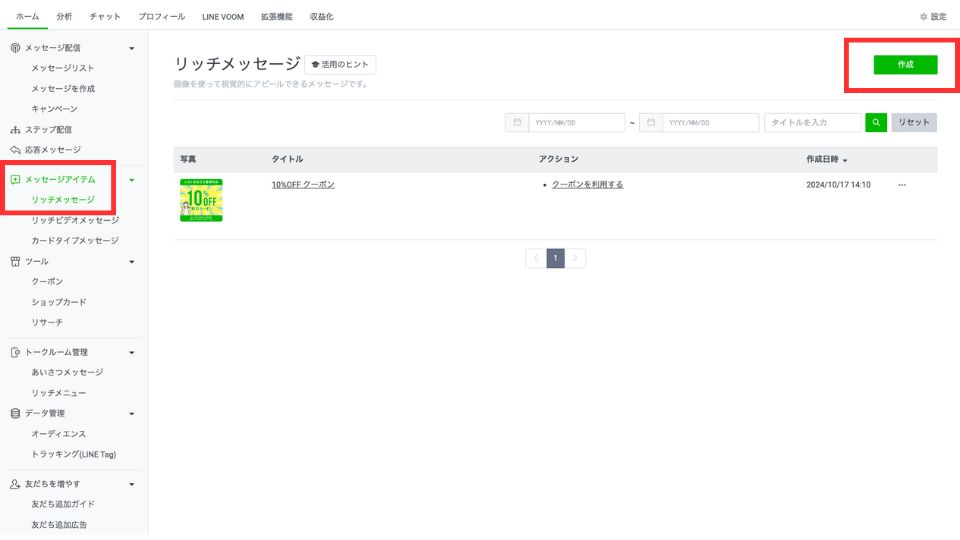
リッチメッセージの「タイトル」を入力します。タイトルはプッシュ通知やトーク一覧にも表示されるため、メッセージを見たくなるような興味を引くタイトルを設定しましょう。
なお最大100文字入力可能ですが、通知画面には28文字程度しか表示されませんので、冒頭に興味を引くテキストを入れます。
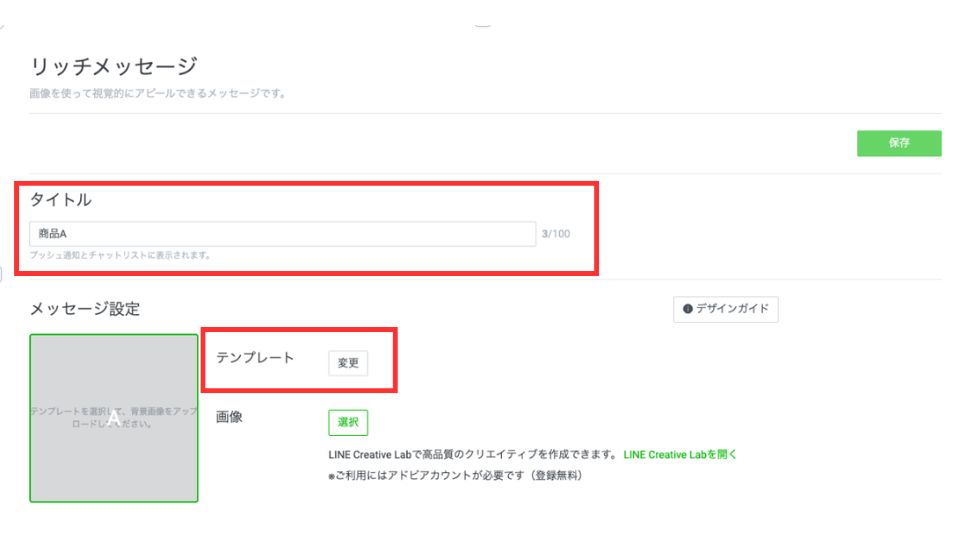
タイトルを入力したらテンプレートの「変更」をクリックします。テンプレートによって画像の形と一つのリッチメッセージに設定できるアクション(リンクやクーポン)の数が異なります。
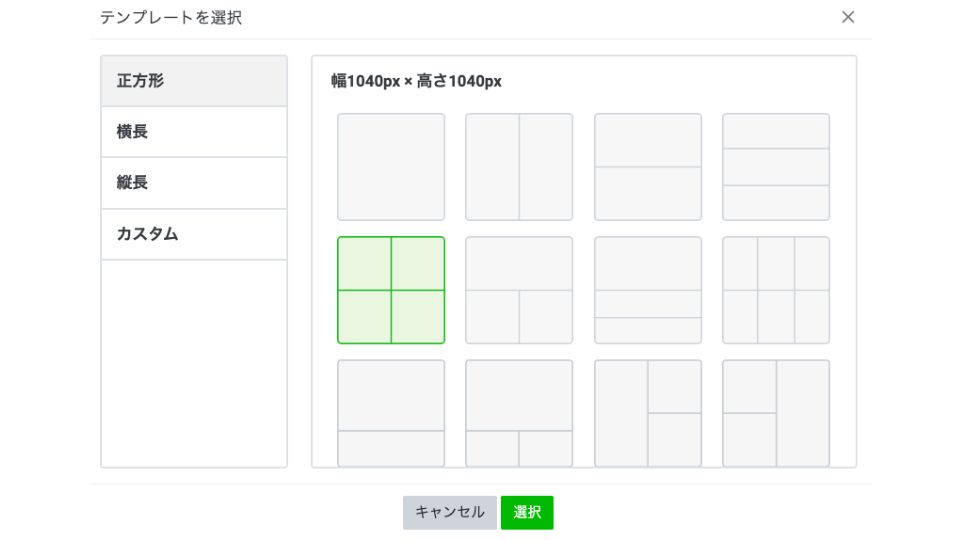
選んだテンプレートによって用意するべき画像サイズやデザインが異なります。この記事では一般的な正方形のテンプレートを使って解説いたします。
次に、リッチメッセージに使用する画像を設定します。リッチメッセージの画像の適用方法は、画像をアップロードするか、リッチメッセージの機能を用いて画像を編集加工する2種類があります。
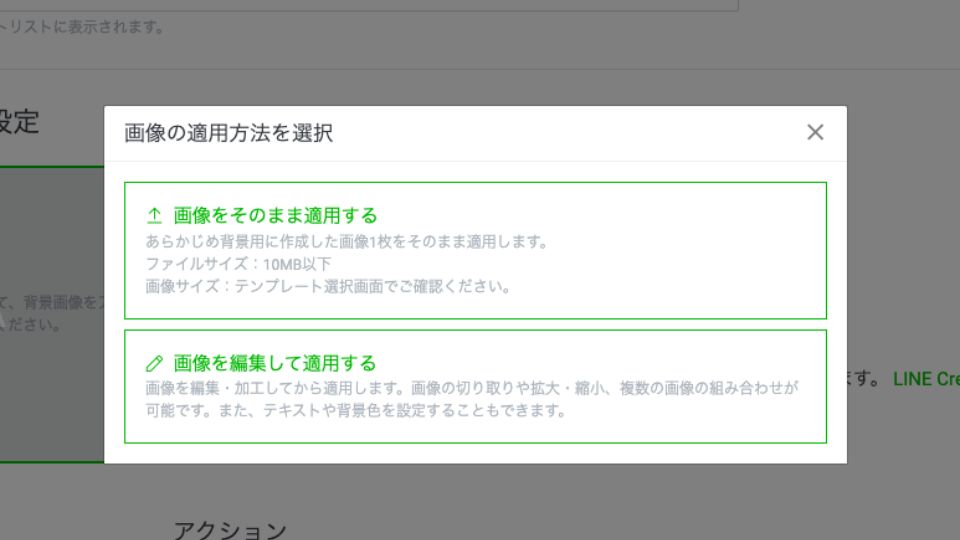
それぞれの方法について、解説いたします。
「画像をそのまま適用する」は、事前に作成した画像をアップロードする方法です。画像にはテキストなどを加え、そのまま適用できる状態の画像を用意します。
リッチメッセージに適用できる画像のファイルサイズやサイズは以下の通りです。
画像はデザインツールを利用して作成しましょう。LINE Creative Labなど、ツールによってはリッチメッセージ用のテンプレートが用意されているものもあります。
LINE Creative Labを利用する場合は、以下の記事をご利用ください。リッチメッセージの作成方法を解説しています。
▼関連記事
LINE Creative Labの使い方|無料で魅力的なリッチメニュー・リッチメッセージを作成する方法
続いて、リッチメッセージの機能を利用して画像を作成する方法を紹介いたします。
「画像を編集してから適用する」は、画像を用意しリッチメッセージの編集機能を用いて画像を作成する方法です。
編集機能では、画像の切り取りや拡大、縮小、テキストの追加、アイコン設定などができます。
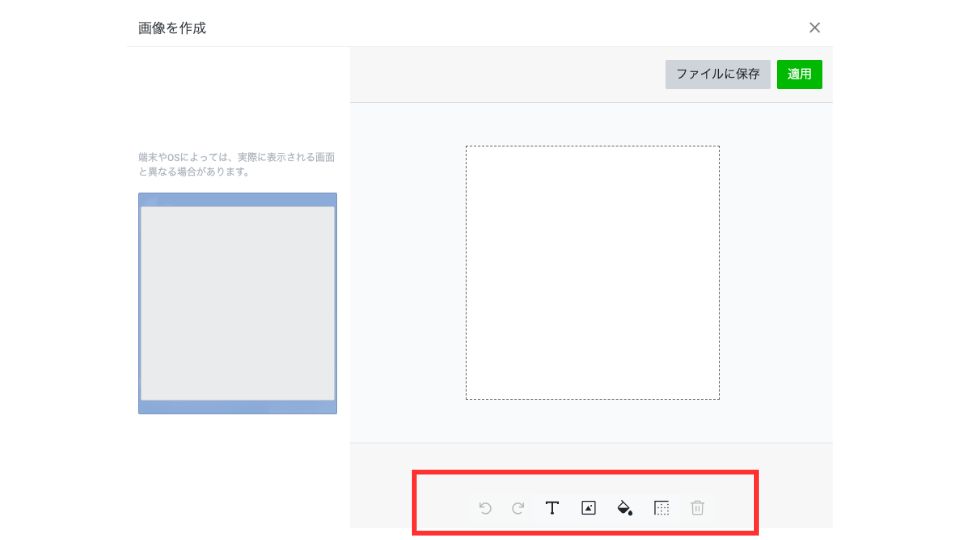
では、実際にリッチメッセージの画像を作成する方法を紹介いたします。
はじめにメイン画像をアップロードします。アップロードする画像は、フリー素材サイトや画像ストックサービスから収集するのがおすすめです。
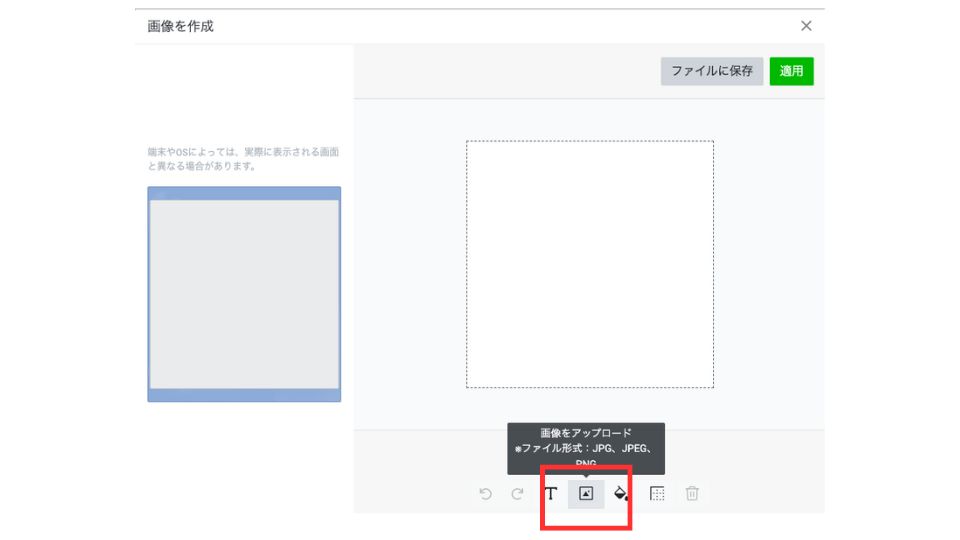
画像がアップロードされたら、枠に合わせて画像のサイズや位置を調整しましょう。
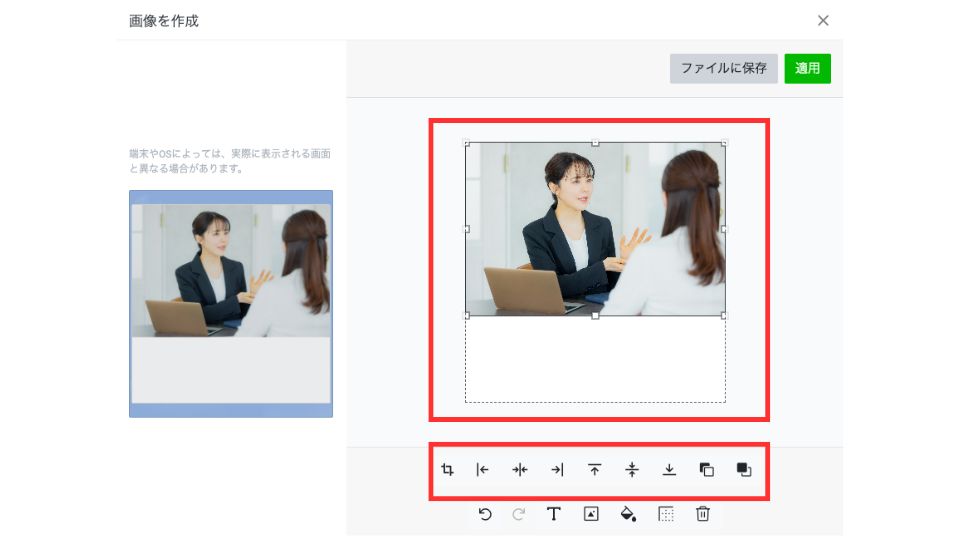
画像の配置が決まったら、背景色を設定します。
背景色は必ず設定する必要もありませんが、画像とそれ以外の部分をはっきりさせる場合などに利用します。
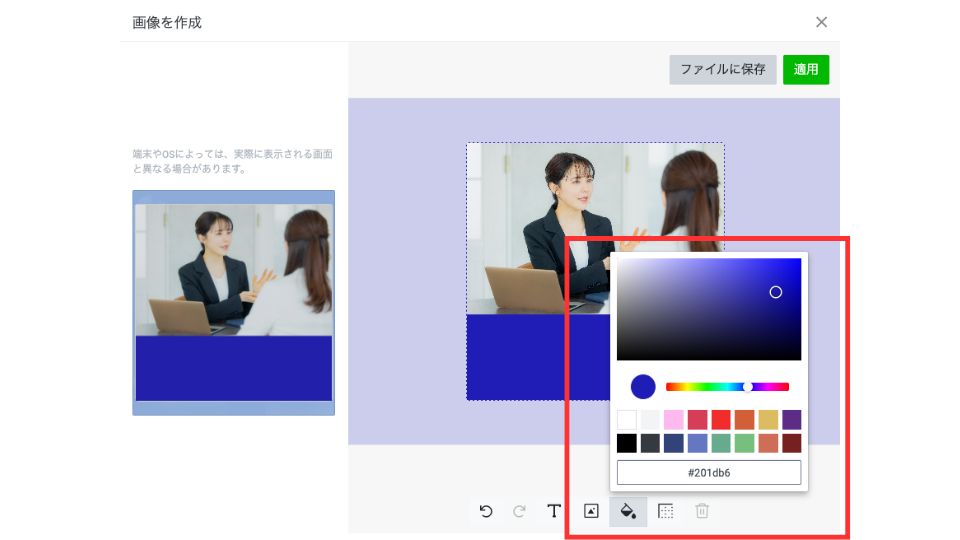
続いて、テキストを追加します。テキストの内容、位置を決めます。
テキストには「期間限定」などの訴求や「詳細を見る」などユーザーの行動を促す文言を入れましょう。
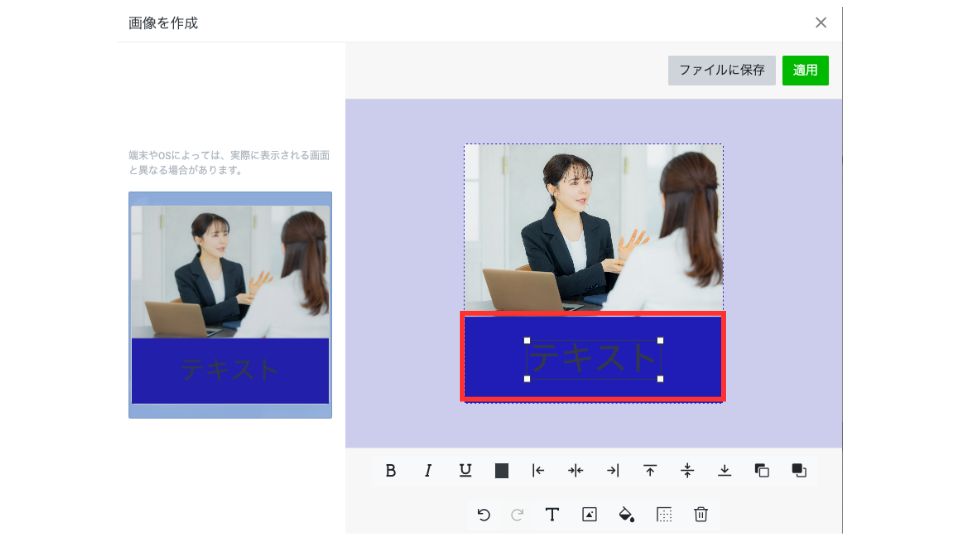
バランスを見て、テキストの色やサイズを変更します。
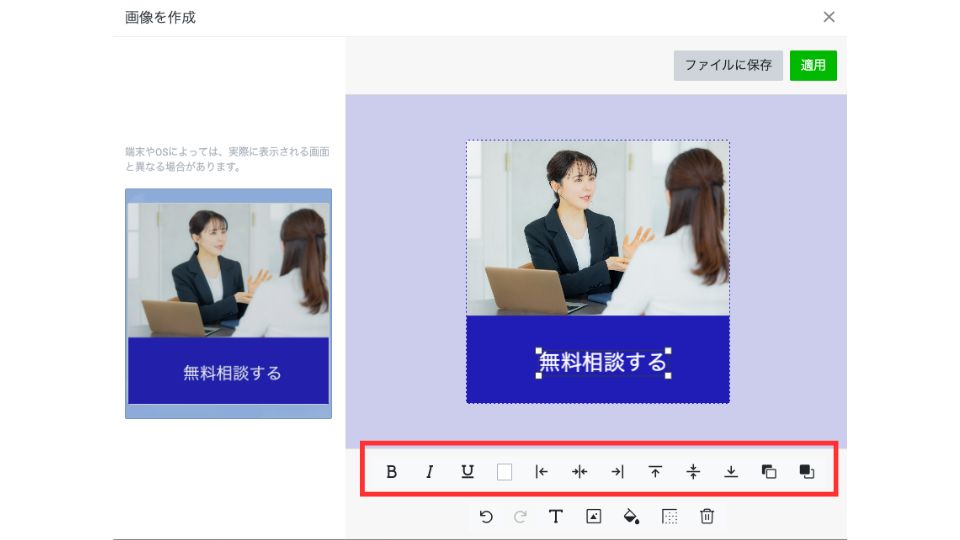
最後に画面右上の「適用」を選択します。作成した画像を残したい場合は、「ファイルに保存」を選びましょう。
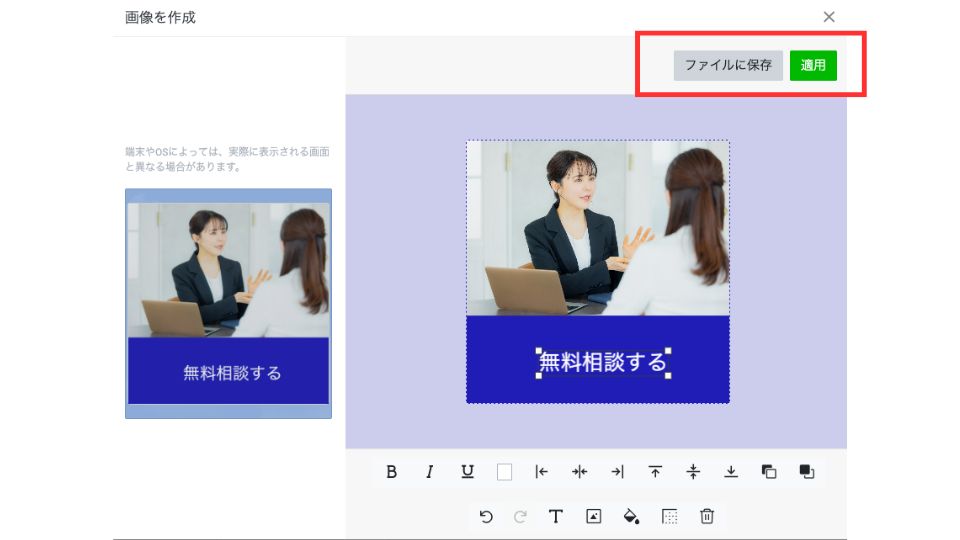
これで画像を作成できました。
画像を設定したら選んだテンプレートの領域ごとにアクションを設定します。
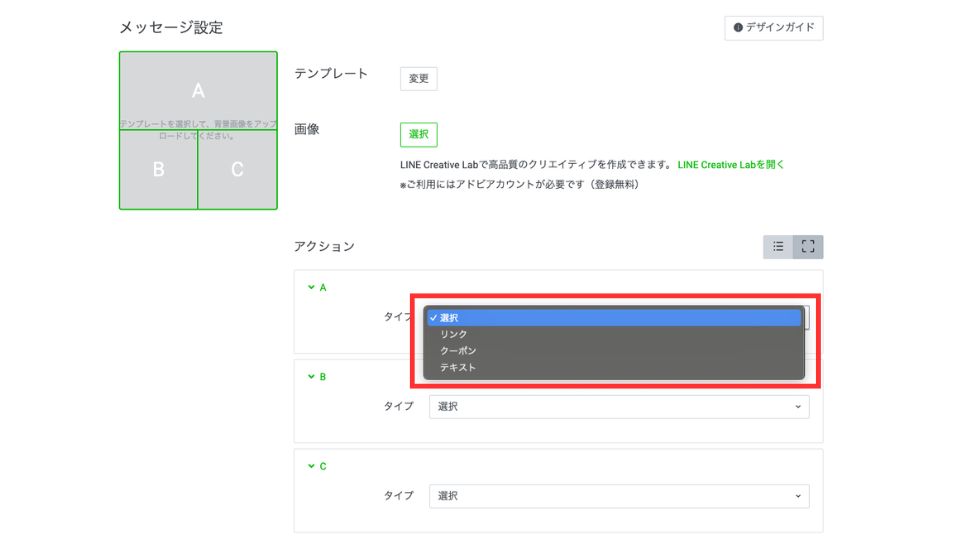
リッチメッセージに設定できるアクションは以下の3種類です。
リンクには、WebサイトのURLを設定します。ECサイトや予約フォームなどを設定しましょう。
クーポンは、事前に作成したクーポンを設定できます。商品30%オフのクーポンなどを作成しましょう。
テキストは、トーク内に設定したテキストを流すことができます。応答メッセージと組み合わせることで、コミュニケーションを自動化することができます。
また、アクションラベルという設定項目があります。アクションラベルとは、音声読み上げ機能に使用されるテキストです。アクションラベルには、タップした際に実行されるアクションの内容を20文字以内で入力します。
最後に保存をクリックして、リッチメッセージの作成は完了です。
続いて、リッチメッセージの配信方法を解説します。
作成したリッチメッセージを配信する方法を解説します。
LINE公式アカウントの管理画面左側のメニューよりメッセージ配信>「メッセージを作成」を選択します。※「リッチメッセージ」ではなく「メッセージ配信」から配信します。

メッセージ設定画面にて「リッチメッセージ」のアイコンを選択します。「リッチメッセージを選択」をクリックし、作成したリッチメッセージを選択したら配信準備は完了です。
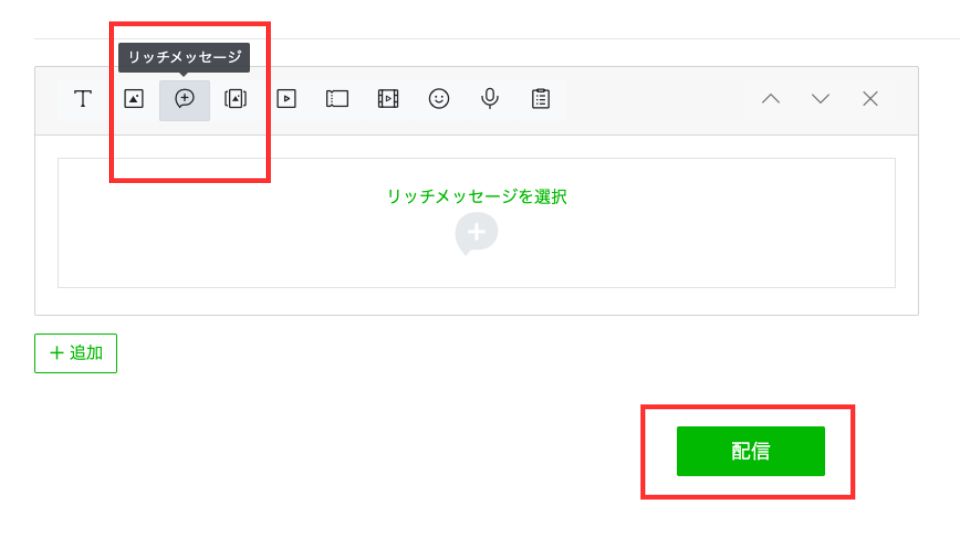
最後に、プレビュー画面で配信内容を確認し、問題がなければ配信ボタンを押して完了です。
業界ごとのリッチメッセージのデザイン事例をいくつかご紹介いたします。
人材業界では、キャリア相談や求人案内などを訴求しています。
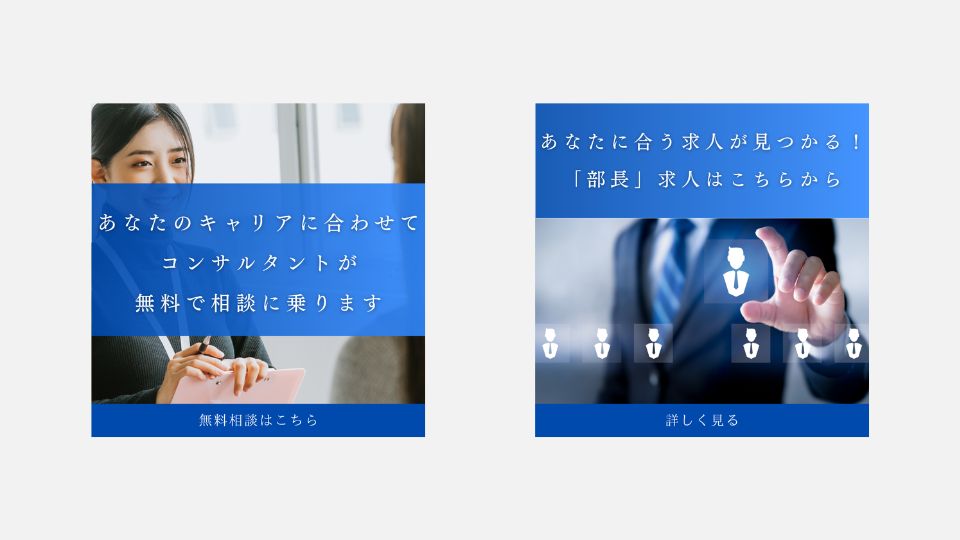
不動業界では、来場予約や人気の間取り紹介などを訴求しています。
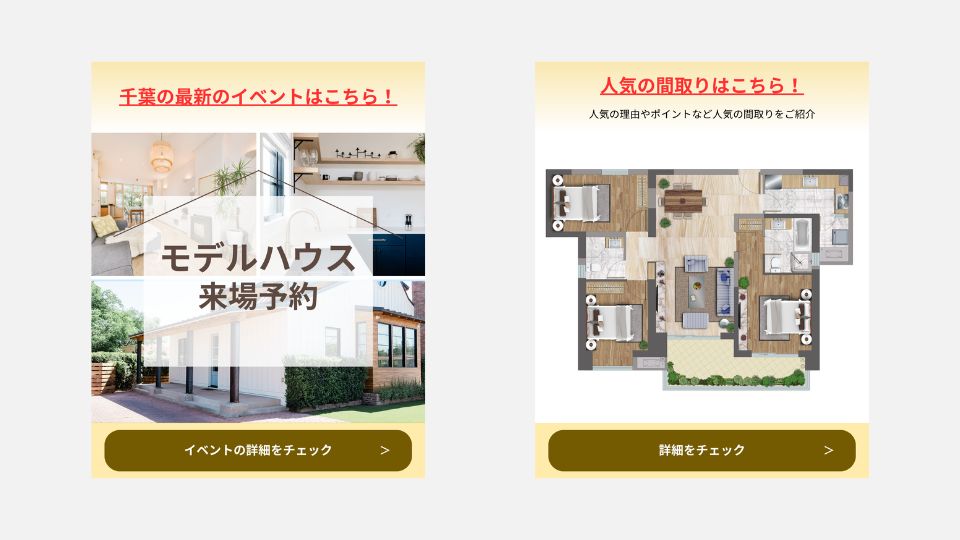
ECでは、おすすめの商品の紹介や限定商品の紹介などを訴求しています。
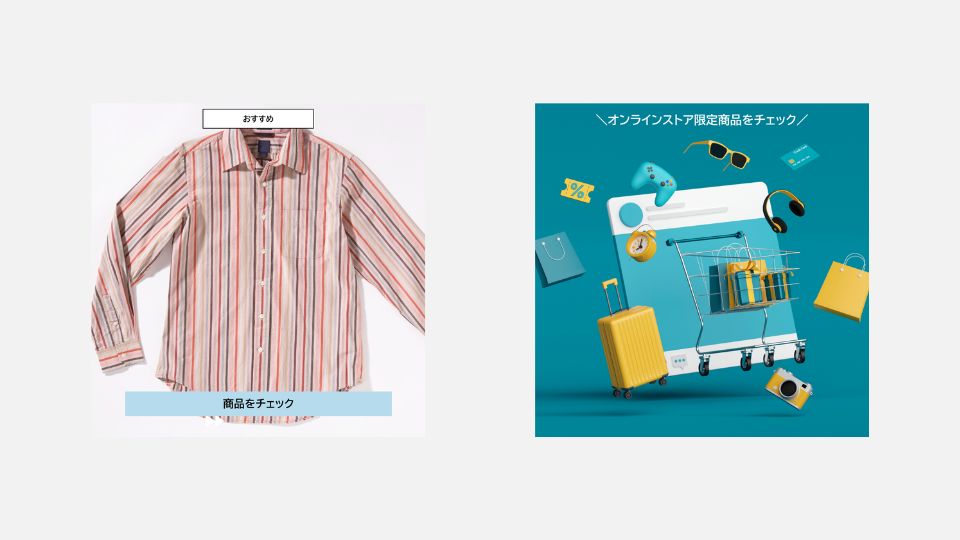
以上、クリエイティブのデザインを紹介いたしました。
リッチメッセージを配信する際のコツをご紹介します。
画像には、ユーザーの行動を促すテキストを入れましょう。「クーポンをゲット」「予約をする」「商品の詳細を見る」など、ユーザーに起こして欲しい行動を促すテキストを入れることで、反応率を高めます。
メッセージを配信する時間をテストすることも効果的です。自社が展開するサービスによって、ユーザーの反応がよい時間も異なるはずです。朝の通勤時間、ランチ後、帰宅時間など、メッセージの反応がよい時間をテストをしながら探していきます。
メッセージの効果を高めるためには、配信するターゲットを絞り込み、メッセージ内容を最適化することが重要です。
LINE公式アカウントに登録している友だちは、一人ひとり異なるニーズを持っています。例えば、不動産紹介の場合、「東京エリア在住」の方に大阪の物件を紹介しても反応が薄いということは想像できます。
そのため、メッセージを作成する前に、誰がターゲットかを絞り込み、適した訴求を考案しましょう。
▼関連記事
LINE公式アカウントのセグメント配信とは?絞り込み手順や成功事例を紹介
リッチメッセージ配信の効果を高めるには、配信先の絞り込みが重要です。
LINE公式アカウントでは、友だち期間・性別・年齢・OS・地域などの「ユーザー属性」、チャット機能のタグ付けや追加経路などを利用した「オーディエンス」を利用して絞り込むことができます。
さらにLINE公式アカウントの機能を拡張するツール「MicoCloud」を利用すると、
例えば、人材業界の場合、「希望の職種」「希望条件」「勤務エリア」「会員ステータス」などで絞り込みをおこなうことができます。これらの条件はリッチメッセージだけでなく、リッチメニューの出し分けや顧客管理にも利用することができます。
また、弊社は累計1,100以上のアカウントを支援しています。ツールの提供だけでなく、LINE公式アカウントの運用支援も提供しており、LINEマーケティングの戦略立案や分析だけでなく、リッチメッセージに使用する画像クリエイティブの作成などもご支援可能です。

Micoworks株式会社
ビジネスマーケティング部 Director
大手Web制作会社にてチーフデータアナリストとして、DMPの構築および活用支援、広告運用の業務に従事。マルケトではシニアビジネスコンサルタントとして業種業界を問わず、大手企業から中小企業まで、MAツールの導入や戦略構築支援を行う。 その後、複数の事業会社で大規模カンファレンスの企画運営や、オウンドメディアの構築などのマネジメント、アジアパシフィック地域のマーケティング戦略立案や広報活動など幅広い業務を経験し、現在に至る。


"MicoCloud"を提供する"Micoworks株式会社"は、
LINEヤフー株式会社よりテクノロジーパートナー、セールスパートナーの認定を受けています。

BOXIL SaaSセクションLINEマーケティング部門 1位受賞
BOXIL掲載ページはこちら >
スマートキャンプ株式会社が今最も評価されているSaaSを表彰する「BOXIL SaaS AWARD2024」※においてBOXIL SaaSセクションLINEマーケティング部門1位を受賞しました。